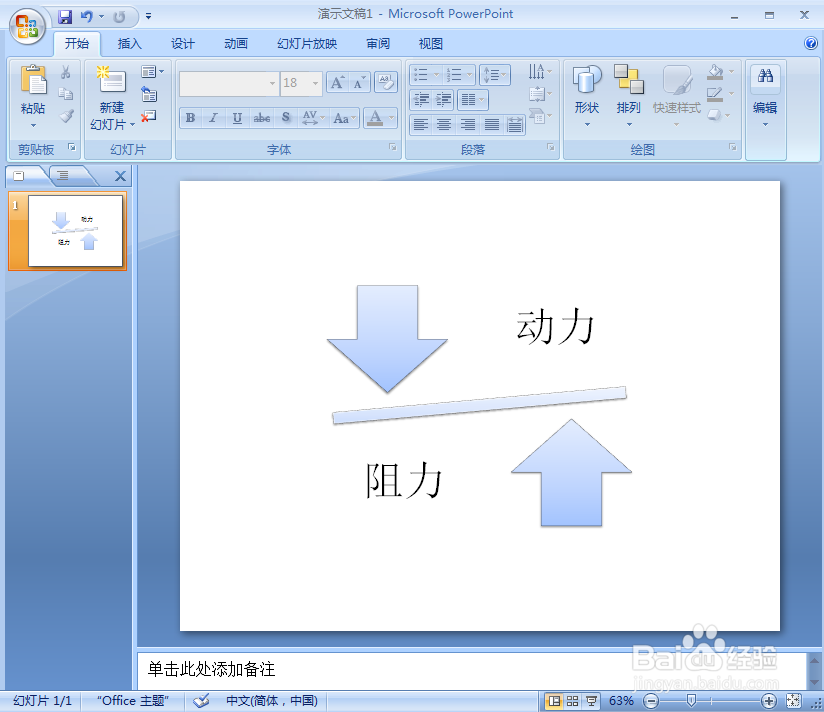1、打开powerpoint 2007软件,进入其主界面;

3、点击插入菜单,选择SmartArt工具;
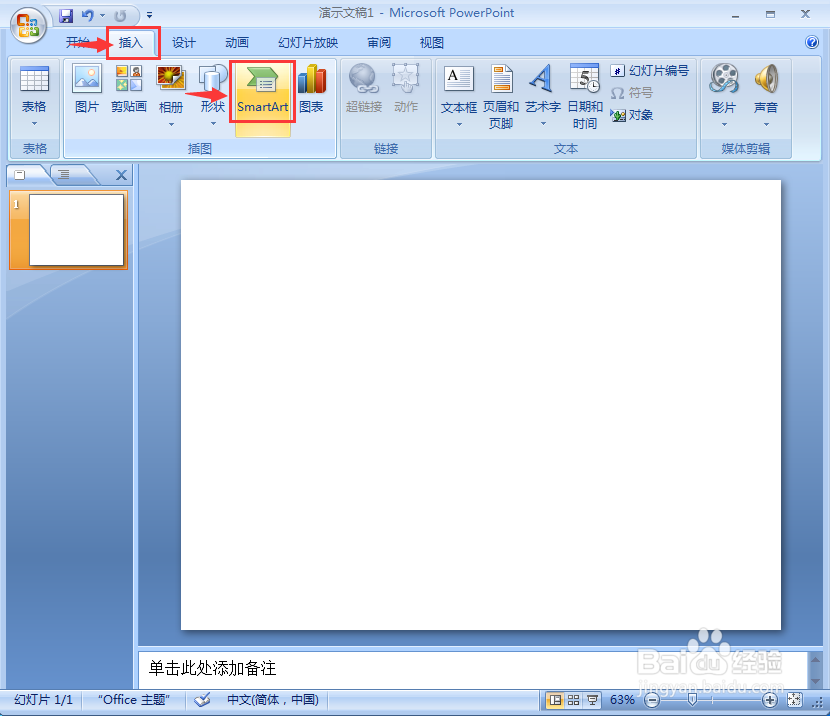
5、在选择SmartArt图形页面中点击关系,选择平衡箭头,按确定;

7、给平衡箭头填充上文字;

9、我们就在PPT中创建好了一个平衡箭头关系图。
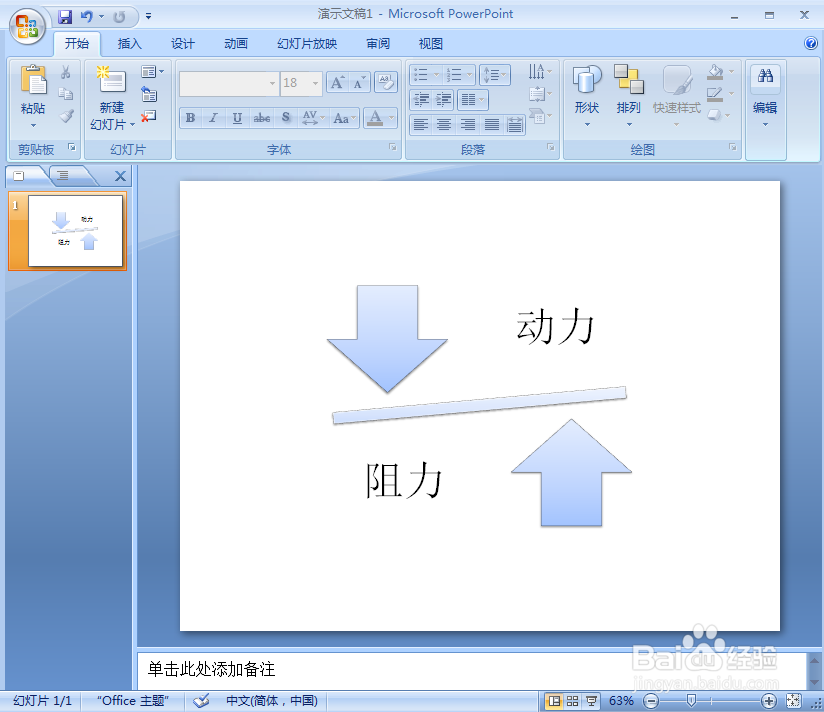
时间:2024-10-14 18:57:54
1、打开powerpoint 2007软件,进入其主界面;

3、点击插入菜单,选择SmartArt工具;
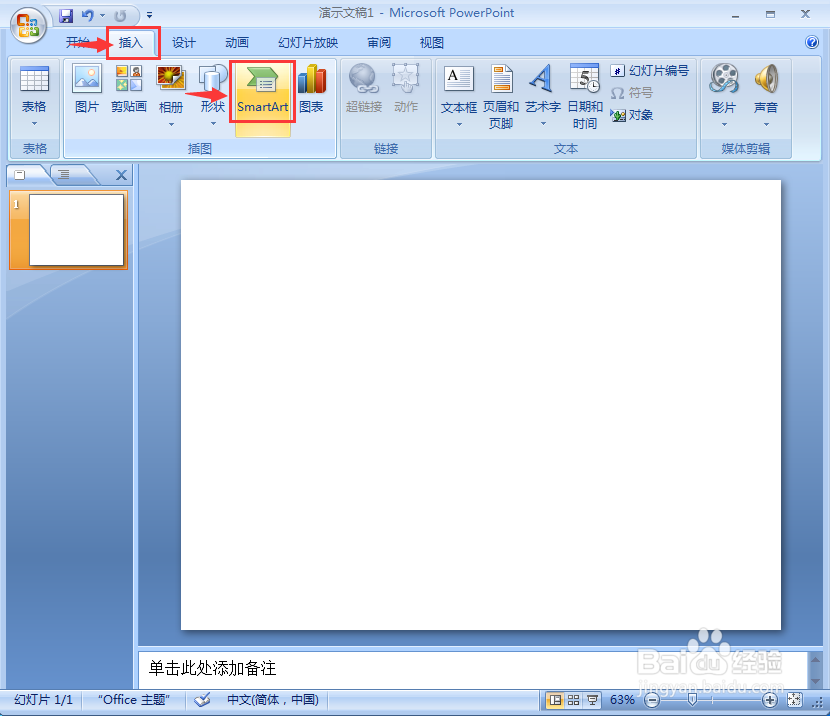
5、在选择SmartArt图形页面中点击关系,选择平衡箭头,按确定;

7、给平衡箭头填充上文字;

9、我们就在PPT中创建好了一个平衡箭头关系图。